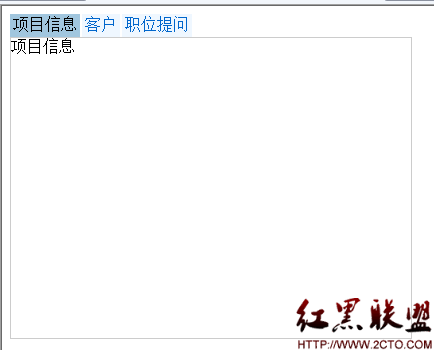Eclipse快捷键 10个最有用的快捷键
让我们按照使用频率来看看我最爱用的一些热键组合。(注:以下内容在Eclipse3.02及一上版本通过测试)http://bbs.itheima.com/thread-23776-1-1.html?fstgj以前的学习网站,需要的自己看下,可以去这个网站下载,下载视频免费,不需要注册和做什么任务。
1. Control-Shift-T: 打开类型(Open type)。如果你不是有意磨洋工,还是忘记通过源码树(source tree)打开的方式吧。用eclipse很容易打开接口的实现类的,按ctrl+t会列出接口的实现类列表
2. Control-Shift-R: 打开资源(不只是用来寻找Java文件)。小提示:利用Navigator视图的黄色双向箭头按钮让你的编辑窗口和导航器相关联。这会让你打开的文件对应显示在导航器的层级结构中,这样便于组织信息。如果这影响了速度,就关掉它。
3. F3: 打开申明(Open declaration)。或者,利用Declaration Tab(在Java视图模式下,选择Windows --> Show View -- > Declaration)。当你选中代码中的一个方法,然后按这个按键,它会把整个方法在申明方框里显示出来。
4. Alt-left arrow: 在导航历史记录(Navigation History)中后退。就像Web浏览器的后退按钮一样,在利用F3跳转之后,特别有用。(用来返回原先编译的地方)
5. Alt-right arrow: 导航历史记录中向前。
6. Control-Q: 回到最后一次编辑的地方。这个快捷键也是当你在代码中跳转后用的。特别是当你钻的过深,忘记你最初在做什么的时候。
7. Control-Shift-G: 在workspace中搜索引用(reference)。这 是重构的前提。对于方法,这个热键的作用和F3恰好相反。它使你在方法的栈中,向上找出一个方法的所有调用者。一个与此相关的功能是开启“标记”功能 (occurrence marking) 。选择Windows->Preferences->Java-> Editor-> Mark Occurrences,勾选选项。这时,当你单击一个元素的时候,代码中所有该元素存在的地方都会被高亮显示。我个人只使用“标记本地变量”(Mark Local Variables)。注意:太多的高亮显示会拖慢Eclipse。
8. Control-Shift-F: CodeàJavaàPreferencesà根据代码风格设定重新格式化代码。我 们的团队有统一的代码格式,我们把它放在我们的wiki上。要这么做,我们打开Eclipse,选择Window Style,然后设置Code Formatter,Code Style和Organize Imports。利用导出(Export)功能来生成配置文件。我们把这些配置文件放在wiki上,然后团队里的每个人都导入到自己的Eclipse中。
9. Control-O: 快速概要(quick outline)。通过这个快捷键,你可以迅速的跳到一个方法或者属性,只需要输入名字的头几个字母。
10. Control-/: 对一行注释或取消注释。对于多行也同样适用。
11. Control-Alt-down arrow: 复制高亮显示的一行或多行。
12. Alt-down arrow: 将一行或多行向下移动。Alt-up arrow会向上移动。
其他的热键在菜单里有。你可以通过按下Control-Shift-L(从3.1版本开始), 看到所有快捷键的列表。按下Control-Shift-L两次,会显示热键对话框(Keys Preferences dialog),你可以在这里自己设置热键。我欢迎你在Talkback部分发表你的Eclipse提示。
其他的Eclipse窍门
我总结了几个相关的小窍门:
锁定命令行窗口:在命令行视图中(Window ->Show View ->Other ->Basic ->Console),试试看用滚动锁定按钮来锁定控制台输出不要滚屏。
使用Ant视图: 在我的Java或Debug模式下,我喜欢显示出Ant视图,这样我就可以迅速的运行Ant任务。通过Window Ant可以找到该视图。把Ant视图放在屏幕的一角, 通过“添加编译文件(Addà Other à Show View à Buildfiles)”按钮来添加build.xml文件。在3.1版本中,甚至支持Ant调试脚本语言。
自动遍历一个集合:for + Control-Space: 如果你还不知道,那么你应该记住Control-Space是自动完成功能。在Eclipse中,你还可以自动完成结构。在一个数组或集合范围内,试试看 输入“for”然后按下Control-Space键。Eclipse会问你你想要遍历哪一个集合然后自动完成循环代码。
使用分级布局: 在包浏览视图(Package Explorer view)中默认的布局(扁平式)方式让我困惑,它把包的全名显示在导航树(navigation tree)中。我更喜欢我源码的包和文件系统视图,在Eclipse中叫做分级布局(Hierarchical Layout)。要切换到这种模式,点击包浏览视图中向下的按钮,选择布局(Layout),然后选择分级(Hierarchial)。
一次显示多个文件:你可以一次浏览多个文件。把不在激活状态的编辑窗口拖到激活窗口的底部或侧边的滚动条上,就可以打开该编辑窗口。这是我能描述该窍门的最好方式了。
同时打开两个Eclipse: 要将改动从一个CVS分支上合并到另外一个上,我喜欢通过同时打开两个工作目录(Workspace)不同Eclipse来实现。这样我可以通过比较 CVS上的最新版本看到所有的变化(右键单击工程,然后选择Compare Lastest from HEAD)然后把每一个变化都合并到另外一个CVS分支上。启动多个Eclipse的最简单的方法是利用Eclipseàwith Launcher。
Implementors插件:安装一个能够跳到一个接口的实现的插件。如果你是个dependency injection 粉丝,或者正在基于编写优良的接口工作,那么你需要一个这样的插件来加速代码导航。 你可以在SourceForge找到这个插件。
Ctrl+Alt+H
如果你想知道一个类的方法到底被那些其他的类调用,那么请选中这个方法名,然后按“Ctrl+Alt+H”,
Eclipse就会显示出这个方法被哪些方法调用,最终产生一个调用关系树。
1. Ctrl+左键
这个是大多数人经常用到的,用来查看变量、方法、类的定义
2. Ctrl+O
查看一个类的纲要,列出其方法和成员变量。提示:再多按一次Ctrl+O,可以列出该类继承的方法和变量。
助记:"O"--->"Outline"--->"纲要"
3. Ctrl+T
查看一个类的继承关系树,是自顶向下的,再多按一次Ctrl+T, 会换成自底向上的显示结构。
提示:选中一个方法名,按Ctrl+T,可以查看到有这个同名方法的父类、子类、接口。
助记:"T"------->"Tree"----->"层次树"
4.Alt+左右方向键
我们经常会遇到看代码时Ctrl+左键,层层跟踪,然后迷失在代码中的情况,这时只需要按“Alt+左方向键
”就可以退回到上次阅读的位置,同理,按“Alt+右方向键”会前进到刚才退回的阅读位置,就像浏览器的
前进和后退按钮一样。 Eclipse Java 职场 导航 类 --------------------编程问答--------------------
 打广告还分数这么舍不得
--------------------编程问答--------------------
Control 是 Ctrl 的意思,是把?
--------------------编程问答--------------------
打广告还分数这么舍不得
--------------------编程问答--------------------
Control 是 Ctrl 的意思,是把?
--------------------编程问答--------------------
收藏 --------------------编程问答-------------------- 不错~~ 学习了 --------------------编程问答-------------------- 好棒!!要好好学习一下 --------------------编程问答-------------------- 感谢分享! 。。 --------------------编程问答--------------------

补充:Java , 非技术区